iReaShare Android Data Eraser peut effacer complètement toutes les données et paramètres personnalisés des appareils Android en même temps. Après avoir utilisé cet effaceur de données, personne ne peut récupérer ses données sur ses appareils Android. Pour vous aider à utiliser facilement ce logiciel, nous vous avons fourni un guide détaillé, vous aidant à compléter l'effacement des données Android étape par étape.
Partie 1 : Connecter un appareil Android à un ordinateur
Avant tout, veuillez télécharger et installer iReaShare Android Data Eraser sur votre ordinateur.
Le logiciel prend en charge deux connexions : USB et Wi-Fi. Ainsi, vous pouvez choisir USB ou Wi-Fi pour connecter votre appareil Android à votre ordinateur en fonction de vos besoins.
1.1 Connectez Android à l'ordinateur via USB
Étape 1 : Ouvrez iReaShare Android Data Eraser sur votre PC après l'avoir téléchargé et installé.

Étape 2 : Connectez votre téléphone Android à votre ordinateur via un câble USB et suivez les instructions sur l'interface pour activer la fonction de débogage USB sur l'appareil Android .
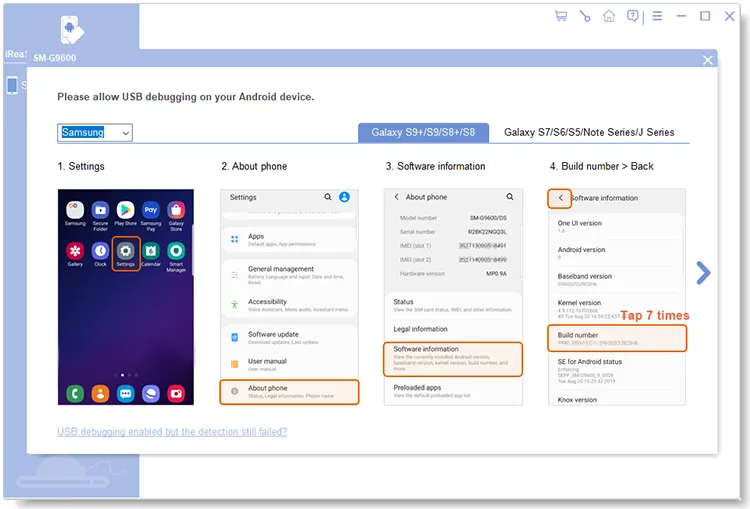
Étape 3 : Choisissez « Transférer des fichiers » ou « MTP » dans la fenêtre contextuelle Android, puis cliquez sur « AUTORISER ». Ensuite, le logiciel reconnaîtra rapidement votre appareil.
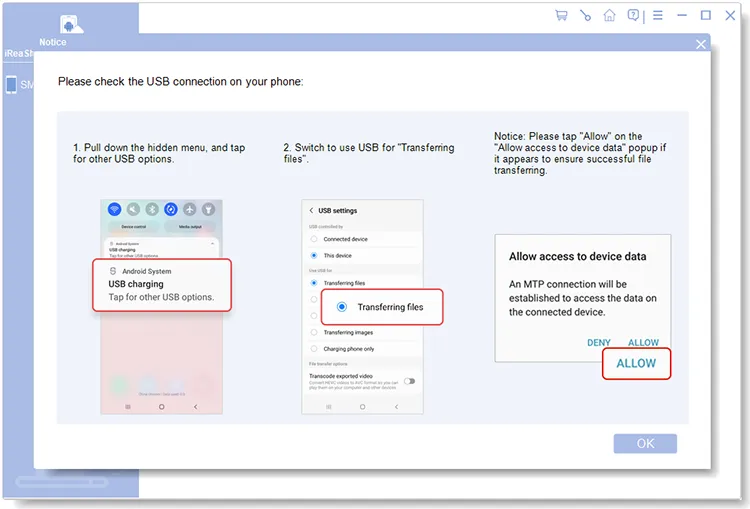
1.2 Connectez Android à l'ordinateur via Wi-Fi
Étape 1 : Pour connecter votre téléphone Android à votre ordinateur avec Wi-Fi, veuillez cliquer sur l'icône « Wi-Fi » lors du lancement du logiciel.
Étape 2 : Appuyez sur « Autoriser l'accès » dans la fenêtre contextuelle, puis cliquez sur « a.ireashare.com » pour télécharger et installer l'application Android Manager (version Android) sur votre appareil mobile.
Étape 3 : Ouvrez l'application et cliquez sur l'icône « Scan » pour scanner le code QR sur votre ordinateur. La connexion sans fil sera alors établie.

Partie 2 : Effacer définitivement les données et les paramètres Android
Après la connexion, vous pouvez désormais effacer complètement vos données et paramètres Android. Veuillez sauvegarder vos données importantes avant d'effacer votre appareil, sinon vous perdrez vos données pour toujours. De plus, ne déconnectez pas votre appareil Android de votre ordinateur tant que l’effacement n’est pas terminé.
Étape 1 : Cliquez sur l'icône « Effacer » sur l'interface connectée.

Étape 2 : Cliquez sur « Moyen » pour opter pour un niveau d'effacement : Niveau bas, Niveau moyen et Niveau haut. Cliquez ensuite sur « OK ».

Étape 3 : Tapez « supprimer » dans le champ vide, appuyez sur « Effacer » en bas et cliquez sur « OK » dans la fenêtre contextuelle.
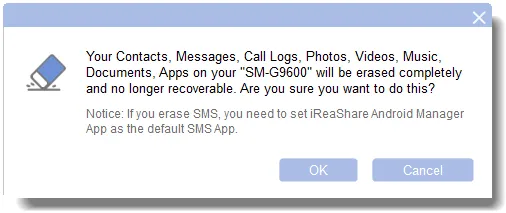
Étape 4 : Pour effacer complètement vos messages, vous devez suivre le guide à l'écran pour définir l'application iReaShare Android Manager comme application SMS par défaut sur votre appareil Android.
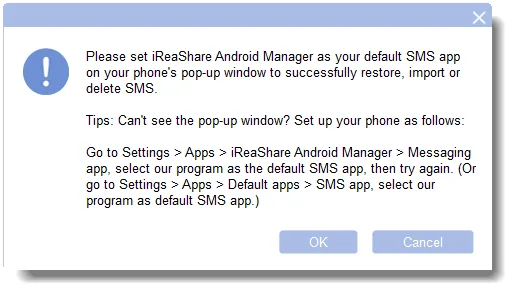
Étape 5 : Après cela, le logiciel commencera à effacer vos données.

Étape 6 : Après avoir effacé les données, le programme écrasera vos données pour s'assurer que toutes vos données seront soigneusement effacées. Cependant, si vous choisissez « Low Level », le logiciel n'écrasera pas votre appareil.
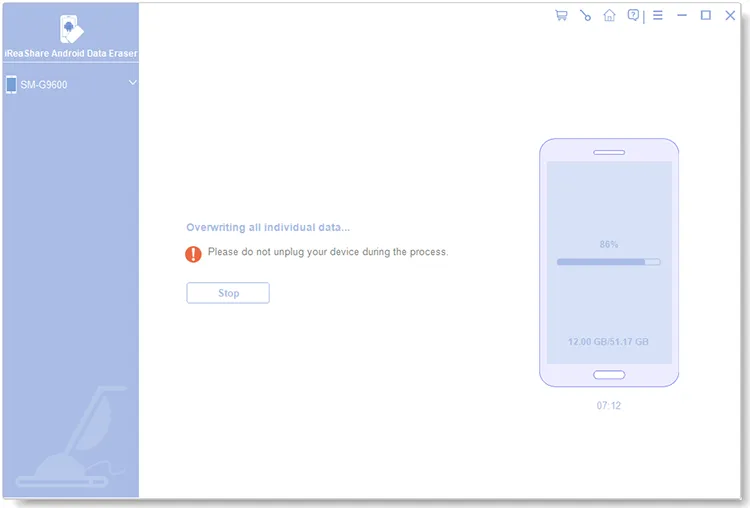
Étape 7 : Une fois terminé, le logiciel vous rappellera de réinitialiser votre appareil Android aux paramètres d'usine. Veuillez suivre le guide sur l'interface pour réinitialiser votre appareil. Après cela, cliquez sur " Continuer ", puis configurez l'appareil Android.
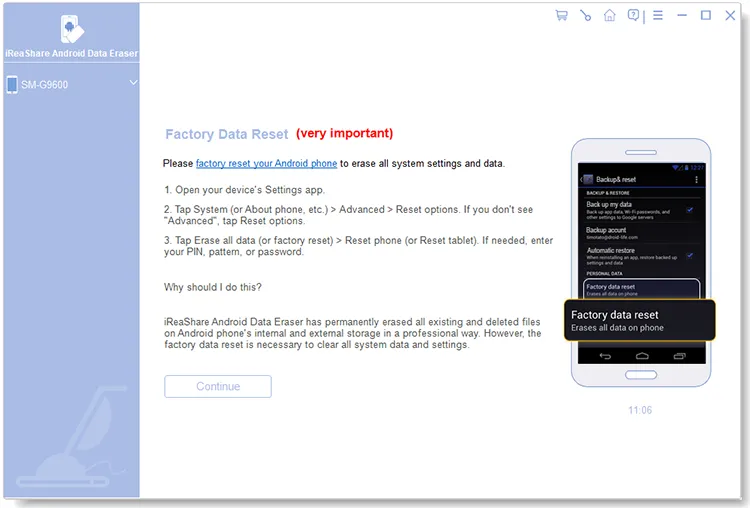
Conclusion
L'effacement permanent des données pour les appareils Android n'est pas difficile à réaliser si vous utilisez iReaShare Android Data Eraser. Il peut effacer toutes les données et tous les paramètres et écraser l'appareil pour empêcher la récupération de vos informations.





























































